

Pour utiliser les recettes par défaut de PRISMAguide XL, votre création doit répondre aux exigences spécifiques associées.
Lorsque vous utilisez des recettes dans Adobe Photoshop, les éléments de la création sont définis en tant que groupes. Dans Adobe Illustrator, ils sont définis en tant que calques.
Adobe Photoshop exporte l'application sous forme de document PDF multipage et Adobe Illustrator, en tant que fichier PDF multicalque.

Cette recette vous permet de créer des banderoles imprimées des deux côtés.
Votre création doit contenir :
Deux groupes/calques, un pour l'image recto et l'autre pour l'image verso. Les images doivent avoir le même format.
|
Calques de la création |
Infos |
Calques d'impression |
|
|---|---|---|---|
|
Layer 1 |
Groupe/Calque |
Image recto |
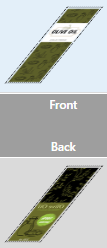
|
|
Layer 2 |
Groupe/Calque |
Image verso |
|

Cette recette vous permet de créer des banderoles imprimées des deux côtés. La fonction [Exécuter et répéter] est définie pour imprimer 10 copies.
Votre création doit contenir :
Deux groupes/calques, un pour l'image recto et l'autre pour l'image verso. Les images doivent avoir le même format.
|
Calques de la création |
Infos |
Calques d'impression |
|
|---|---|---|---|
|
Layer 1 |
Groupe/Calque |
Image recto |
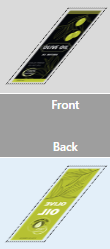
|
|
Layer 2 |
Groupe/Calque |
Image verso |
|

Cette recette vous permet d'imprimer plusieurs autocollants sur le support.
Votre création doit contenir :
Deux groupes/calques, l'un pour l'image et l'autre pour les tracés de découpe des autocollants.
|
Calques de la création |
Infos |
Calques d'impression |
|
|---|---|---|---|
|
Illustration |
Groupe/Calque |
Image couleur |
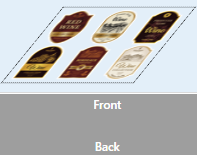
|
|
Calque de tracé de [découpe par effleurement] |
Groupe/Calque |
Un tracé de [découpe par effleurement] permet de ne couper qu'à travers une partie du support. |
|

Cette recette vous permet d'imprimer un travail conçu en partie mat et en partie brillant. Les données de brillance doivent être présentes sous forme de calque dans le document PDF.
Votre création doit contenir :
Deux groupes/calques, l'un pour l'image et l'autre pour les zones qui seront imprimées en brillant.
|
Calques de la création |
Infos |
Calques d'impression |
|
|---|---|---|---|
|
Brillant |
Groupe/Calque |
Partie de l'impression qui est imprimée en brillant. |
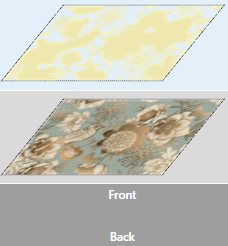
|
|
Illustration |
Groupe/Calque |
Image couleur |
|
Une application FLXfinish+ ne peut comporter qu'un seul calque [Recto] lorsque vous l'envoyez à ONYX Thrive . La recette fusionne automatiquement les deux calques.

Cette recette vous permet d'imprimer un travail conçu en partie mat et en partie brillant. Les données de brillance doivent être présentes sous forme de données de ton direct appelées Gloss dans le document PDF.
Votre création doit contenir :
Deux calques, un calque d'illustration et un calque contenant les éléments du ton direct : Brillant.
|
Calques de la création |
Infos |
Calques d'impression |
|
|---|---|---|---|
|
Brillant |
Groupe/Calque |
Partie de l'impression qui est imprimée en brillant. |
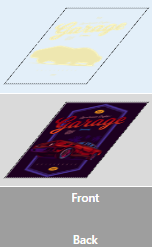
|
|
Illustration |
Groupe/Calque |
Image couleur |
|
Une application FLXfinish+ ne peut comporter qu'un seul calque [Recto] lorsque vous l'envoyez à ONYX Thrive . La recette fusionne automatiquement les deux calques.
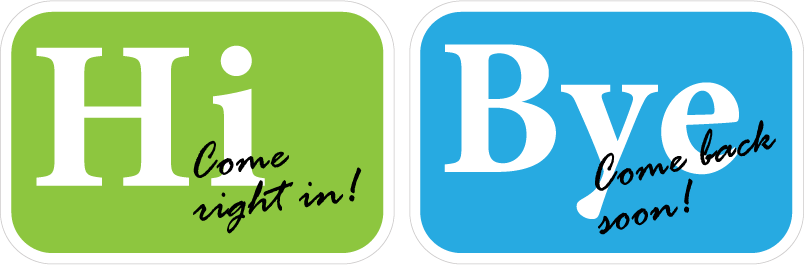
Cette recette vous permet de créer un autocollant pour fenêtre dont le texte est lisible des deux côtés. Le blanc est utilisé pour s'assurer que l'autre côté ne transparaît pas.
Votre création doit contenir :
Deux groupes/calques, un pour l'image recto, l'autre pour l'image verso. Un calque comprenant un tracé de découpe doit également être présent.
|
Calques de la création |
Infos |
Calques d'impression |
|
|---|---|---|---|
|
Layer 1 |
Groupe/Calque |
Image recto |
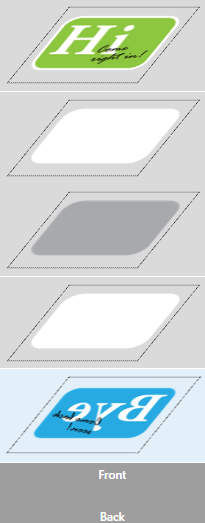
|
|
Layer 2 |
Groupe/Calque |
Image verso |
|
|
Tracé de Throughcut |
Groupe/Calque |
Un tracé de Throughcut permet de couper à travers le support entier. |
|
Le document PDF n'a pas besoin de comporter de masques blancs ou noirs. Lorsque vous créez l'application, les masques blancs et noirs sont automatiquement générés par PRISMAguide XL Engine d'après la recette.

Cette recette vous permet de créer une application pour une boîte à lumière. Pendant la journée, la lumière est éteinte. La nuit, elle est allumée.
Votre création doit contenir :
Une image qui sera utilisée pour l'image de jour et l'image de nuit.
|
Calques de la création |
Infos |
Calques d'impression |
|
|---|---|---|---|
|
Illustration |
Groupe/Calque |
Image couleur |
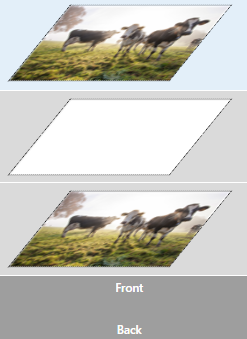
|
Le document PDF n'a pas besoin de comporter de masques blancs. Lorsque vous créez l'application, les masques blancs et noirs sont automatiquement générés par PRISMAguide XL Engine d'après la recette.

Cette recette vous permet de créer une application qui affiche des images différentes le jour et lorsque le rétroéclairage est activé. Une deuxième image est utilisée pour bloquer le rétroéclairage de manière sélective.
Votre création doit contenir :
Un groupe/calque présentant une image couleur en affichage jour.
Un groupe/calque présentant une deuxième image destinée à bloquer le rétroéclairage de manière sélective.
|
Calques de la création |
Infos |
Calques d'impression |
|
|---|---|---|---|
|
Image diurne |
Groupe/Calque |
Image couleur |
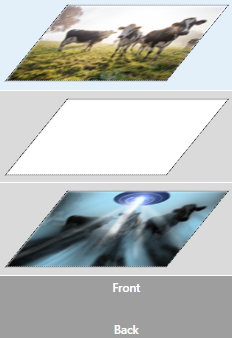
|
|
Masque de nuit |
Groupe/Calque |
Image couleur Image utilisée pour bloquer le rétroéclairage de manière sélective |
|
Le document PDF n'a pas besoin de comporter de masques blancs. Lorsque vous créez l'application, les masques blancs et noirs sont automatiquement générés par PRISMAguide XL Engine d'après la recette.